Онемогућите трепереће дугмад или иконе на траци задатака у оперативном систему Виндовс 10%
Обавештења у оперативном систему Виндовс 10(Windows 10) су присутна да би вам скренула пажњу на програме или области које захтевају вашу непосредну пажњу. Иако ово помаже у брзом решавању проблема, неке може изнервирати. Нарочито иконе или дугмад на траци задатака која трепћу када се програм отвори или дође до промене програма. Његова икона се појављује на траци задатака и почиње да трепери, постајући златно жута. Трепће 7 пута(7 times) , након чега ће наставити да нежно куца. У овом посту ћемо видети како можете да онемогућите трептање дугмади или икона на траци задатака(disable the flashing of taskbar buttons or icons) или промените(change the count) број колико пута може да трепери.
Онемогућите трепереће дугмад на траци задатака
Отворите Виндовс Регистри(Windows Registry) тако што ћете откуцати регедит(regedit) у пољу за покретање. То је Виндовс регистар(Windows Registry) који чува информације о конфигурацији многих важних делова оперативног система Виндовс(Windows) . Уређивањем, можете подесити Виндовс(Windows) да се понаша онако како желите. Међутим, измена Виндовс регистра(Windows Registry) може изазвати озбиљне проблеме вашем систему, па се уверите да знате шта радите и прво направите тачку за враћање система пре него што наставите.
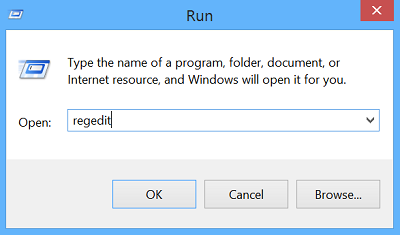
Пронађите(Locate) , а затим кликните на поткључ који садржи ставку регистратора или ставке које желите да промените. За ово, прегледајте следећу путању:
HKEY_CURRENT_USER\Control Panel\Desktop
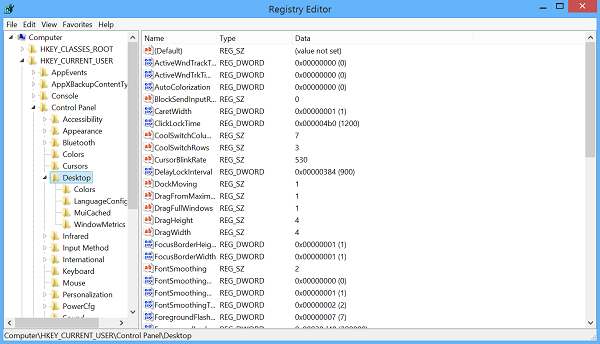
Двапут кликните на унос ФорегроундФласхЦоунт(ForegroundFlashCount) и промените поље података о вредности на (Value)0 . Подразумевано на мом Виндовс(Windows) рачунару је 7 у хексадецималном(Hexadecimal) .
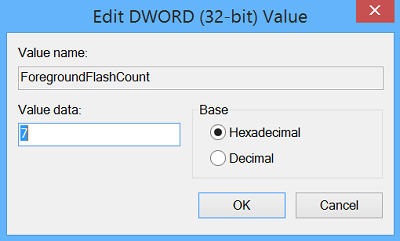
ForegroundFlashCount specifies the number of times the taskbar button flashes to notify the user that the system has activated a background window. ForegroundLockTimeout specifies the time, following user input, during which the system keeps applications from moving into the foreground. If the time elapsed since the last user input exceeds the value of the ForegroundLockTimeout entry, the window will automatically be brought to the foreground.
Дакле, можда ћете желети да се уверите да је вредност ФорегроундЛоцкТимеоут(ForegroundLockTimeout) постављена на 0 . Подразумевано на мом Виндовс(Windows) рачунару је 30д40 у хексадецималном(Hexadecimal) .
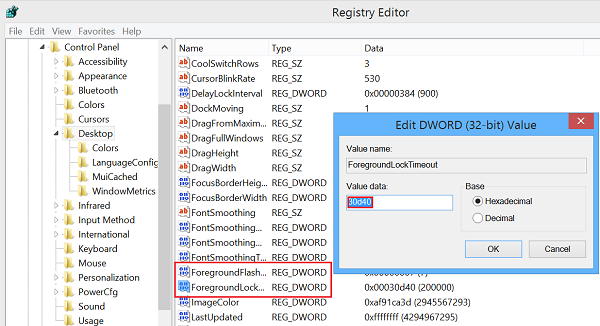
Након што сте ово урадили, поново покрените Виндовс(Windows) и више не бисте требали да видите трепћућу икону на траци задатака на рачунару са оперативним системом Виндовс(Windows) 10/8.1.
Промените колико трепери дугме на траци задатака(Taskbar)
Ако желите да промените колико пута трепери дугме на траци задатака(Taskbar) , можете променити вредност ФорегроундФласхЦоунт(ForegroundFlashCount) са подразумеване 7 на број између 1 и 6(between 1 and 6) и поново покренути рачунар. Да бисте потпуно онемогућили трептање, можете поставити вредност ФорегроундФласхЦоунт(ForegroundFlashCount) на 0 .
Јавите нам да ли вам је ово успело.(Let us know if this worked for you.)
Прочитајте следеће(Read next) : картица Мицрософт Едге непрестано трепери(Microsoft Edge tab flashing incessantly) .
Related posts
Како групирати иконе на траци задатака у оперативном систему Виндовс 10
Како аутоматски сакрити иконе на радној површини у оперативном систему Виндовс 10 помоћу АутоХидеДесктопИцонс
Иконе на траци задатака су невидљиве, празне или недостају у оперативном систему Виндовс 10
Вратите изглед иконе на радној површини на оригиналну позицију у оперативном систему Виндовс 10
Обнова кеша сличица и икона за Виндовс 10
Прилагодите траку задатака, област за обавештења и центар за радњу у оперативном систему Виндовс 10
Поправите претрагу на траци задатака која не ради у оперативном систему Виндовс 10
Трака задатака се неће сакрити у оперативном систему Виндовс 10? Ево како да то поправите
Поправите икону ВиФи која недостаје на траци задатака у оперативном систему Виндовс 10
Како закључати све поставке траке задатака у оперативном систему Виндовс 10
Како поправити празне иконе у оперативном систему Виндовс 10
Како учинити траку задатака транспарентном у оперативном систему Виндовс 10
Како онемогућити опцију Закључај траку задатака у подешавањима оперативног система Виндовс 10
Како направити резервну копију и вратити траке са алаткама на траци задатака у оперативном систему Виндовс 10
Како сакрити или приказати икону Виндовс Сецурити на траци задатака у оперативном систему Виндовс 10
Закачите веб локацију на траку задатака или мени Старт користећи Едге у оперативном систему Виндовс 10
Користите ТаскбарГроупс да групишете пречице на траци задатака у оперативном систему Виндовс 10
Иконе ван мреже приказане без преклапања икона у оперативном систему Виндовс 10
Старт, трака задатака и акциони центар засивљени у оперативном систему Виндовс 10? Како поправити
Поправите приказ траке задатака преко целог екрана у оперативном систему Виндовс 10
